















流量密碼 提供 科技、娛樂、流行、穿搭、影劇、遊戲、電競、開箱、資訊、正妹網紅女神 等各類新聞資訊等,發燒話題永不退流行,讓您第一手快速掌握,快速更新文章及最新消息的發布就是我們的宗旨,只要隨時關注流量密碼資訊就是掌握 流量密碼。
在這疫情時代,現在很多人待在家都比出去的時間還多,對於都是用電腦的朋友來說,一定會好奇自己花多少時間在上網,現在就有這麼一款「Timer 網費很貴?」擴充功能可以幫你記錄上網習慣,不僅有時間外,還會分成各個網站,如:你在電腦王阿達網站花了多少時間,Google 網站又花了多少,另外還有你總共拜訪這網站幾次、運行時長,甚至還提供白名單、限制某網站使用時間的功能,有需要的人可以試試。Chrome、Edge 與 Firefox 都能安裝。
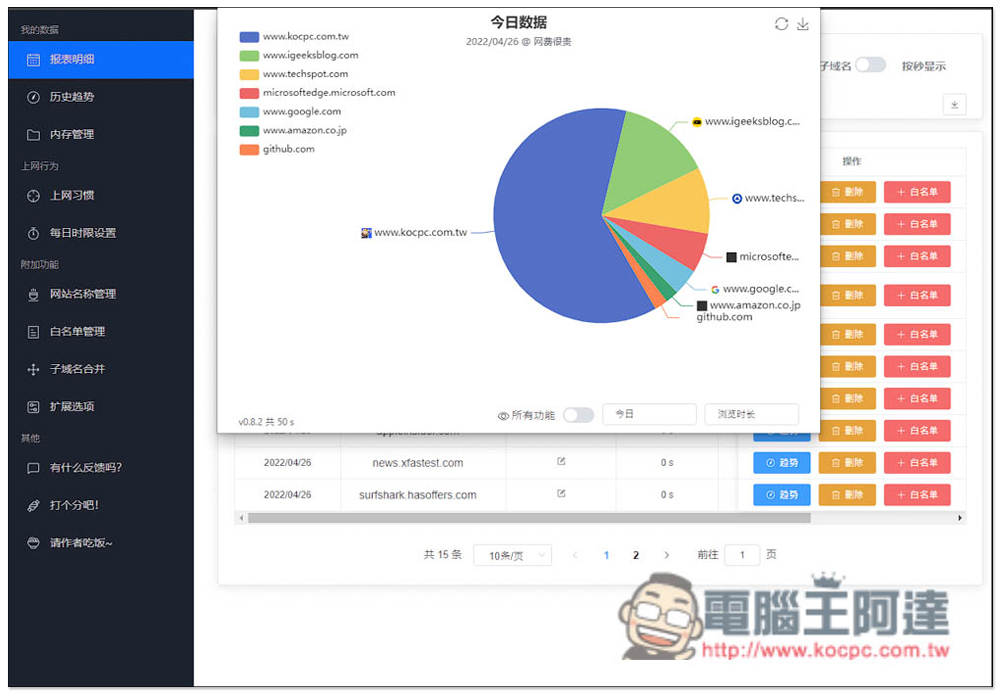
Timer 網費很貴?一款會記錄你各網站瀏覽時間的免費擴充功能
- 點我前往 Timer 擴充功能安裝頁面
Timer 網費很貴?是一款開源工具,有在 GitHub 上架,上面附的連結就是 GitHub,進去之後再找到你要安裝的瀏覽器版本。
我以 Edge 為例,其他瀏覽器操作方式都一樣。進到擴充商店之後,就點擊取得進行安裝:
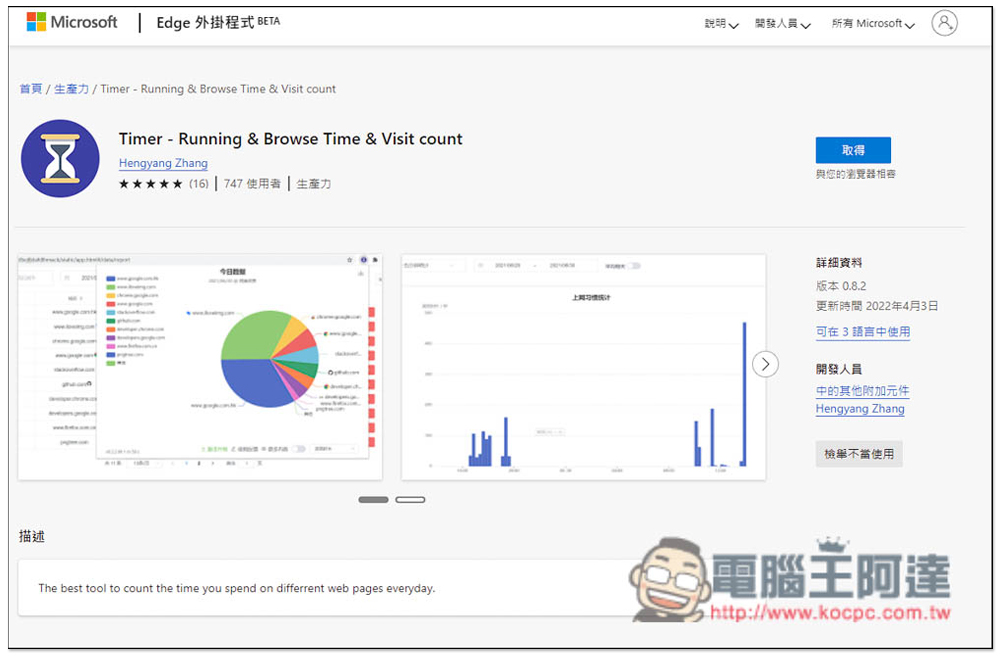
會跳出這訊息,點擊 “新增擴充功能”:
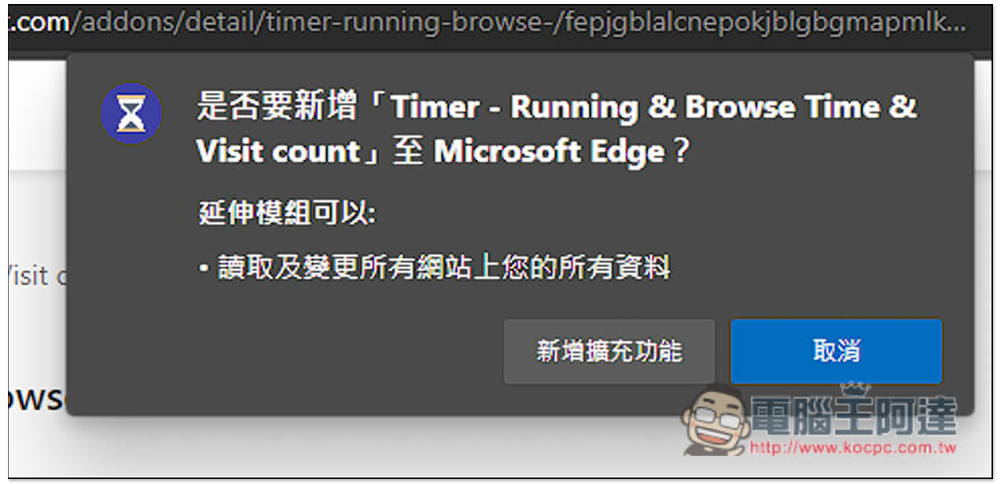
安裝好後就會立即開始記錄你的瀏覽時間,每個你打開的網站都會,並且透過圓餅圖讓你快速知道哪些網站花最多時間::
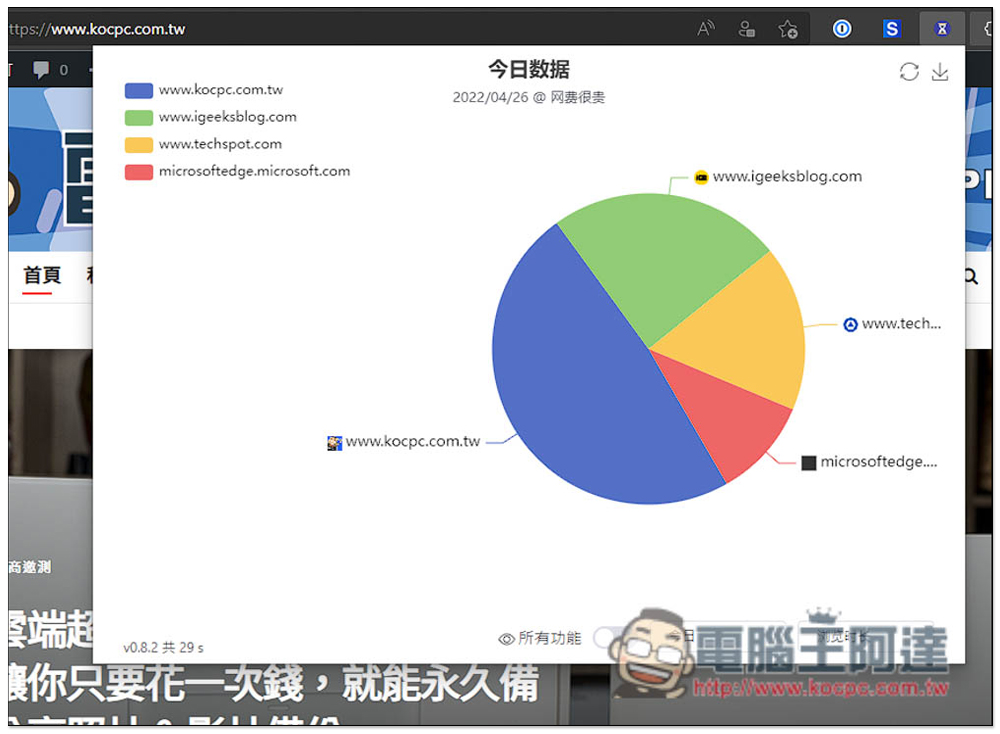
鼠標移到上面可查看瀏覽多長時間,以及這網站佔多少百分比:
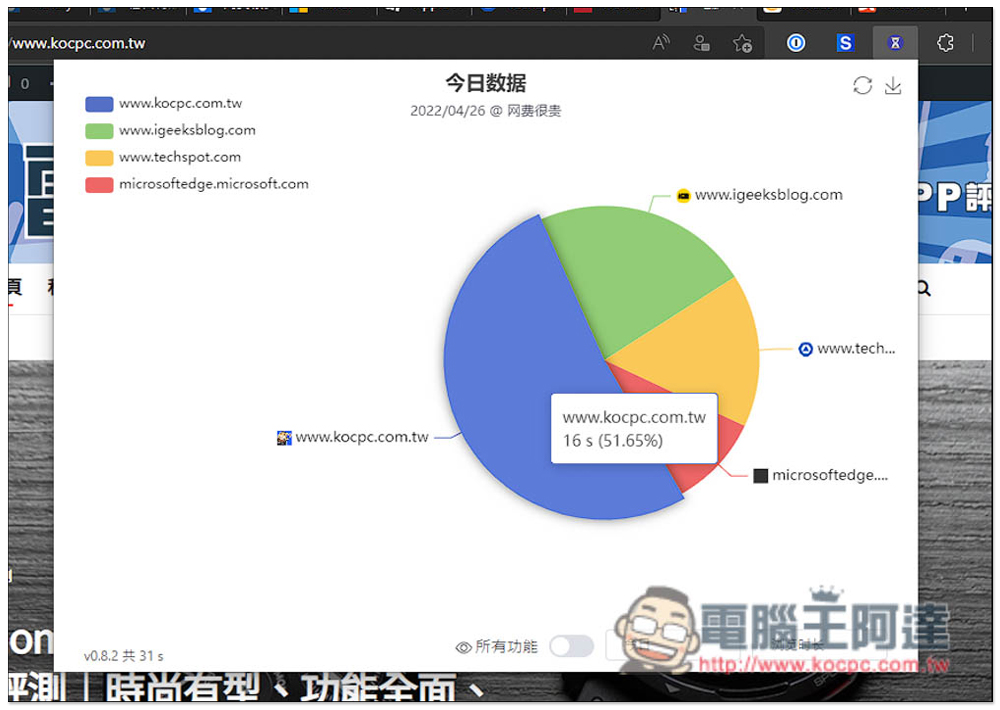
如果你有特定想比對的網站,可以點擊左上角,把不想要顯示的網站給關掉,就會剩下你要比對的網站:
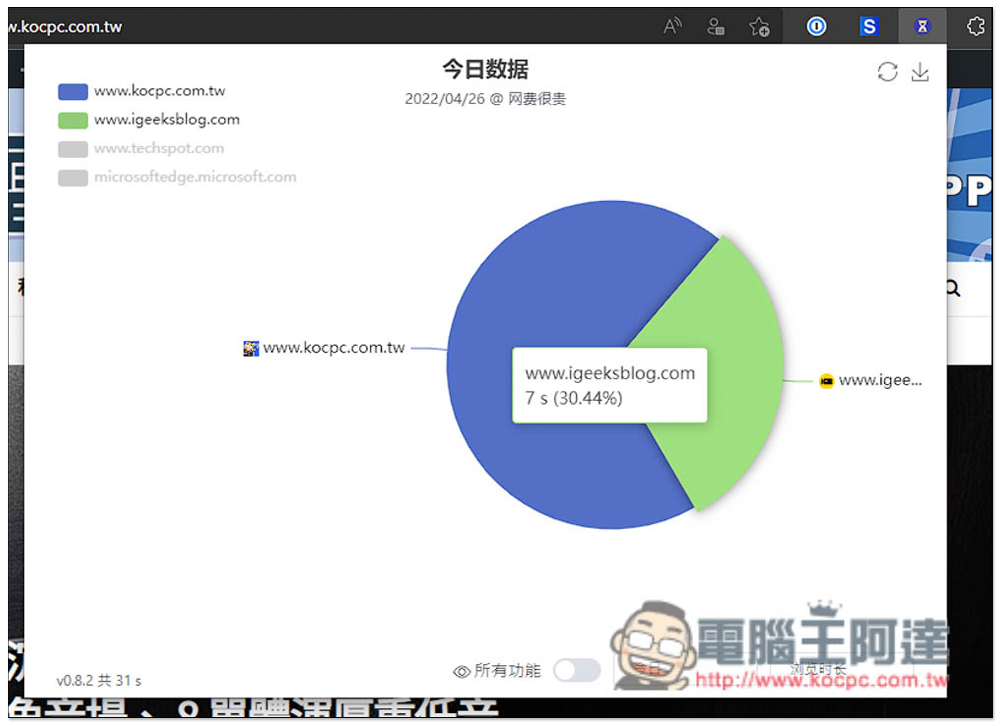
顯示時間有今日、本週、本月三個選項:
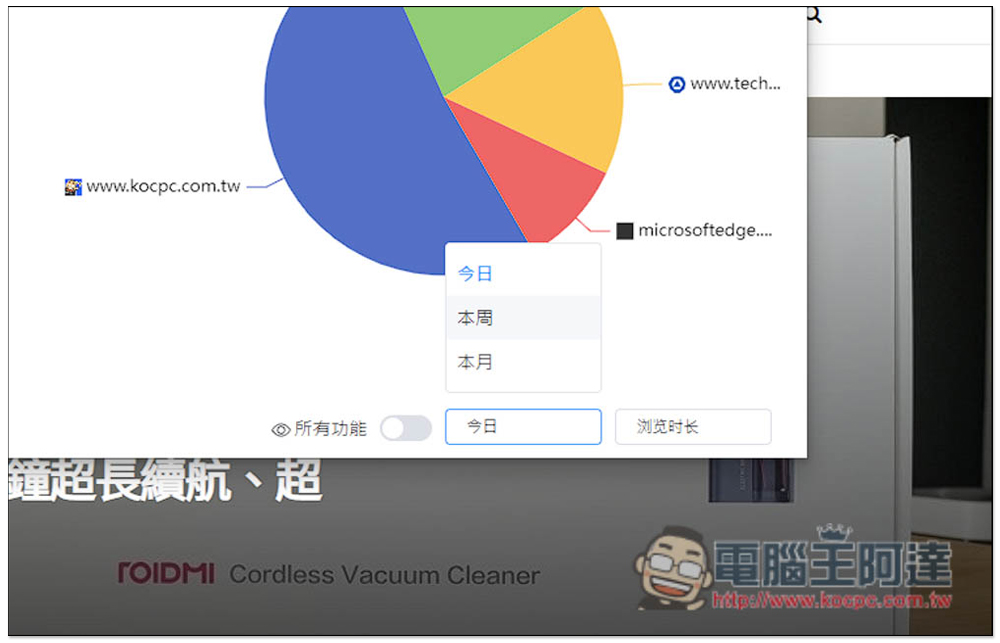
統計數據也有瀏覽時長、運行時長、打開次數三個選項,瀏覽時長就是你花少時間瀏覽這些網站。運行時長則是分頁只要開著就會計算時間,即便你沒有瀏覽。打開次數就是訪問次數:
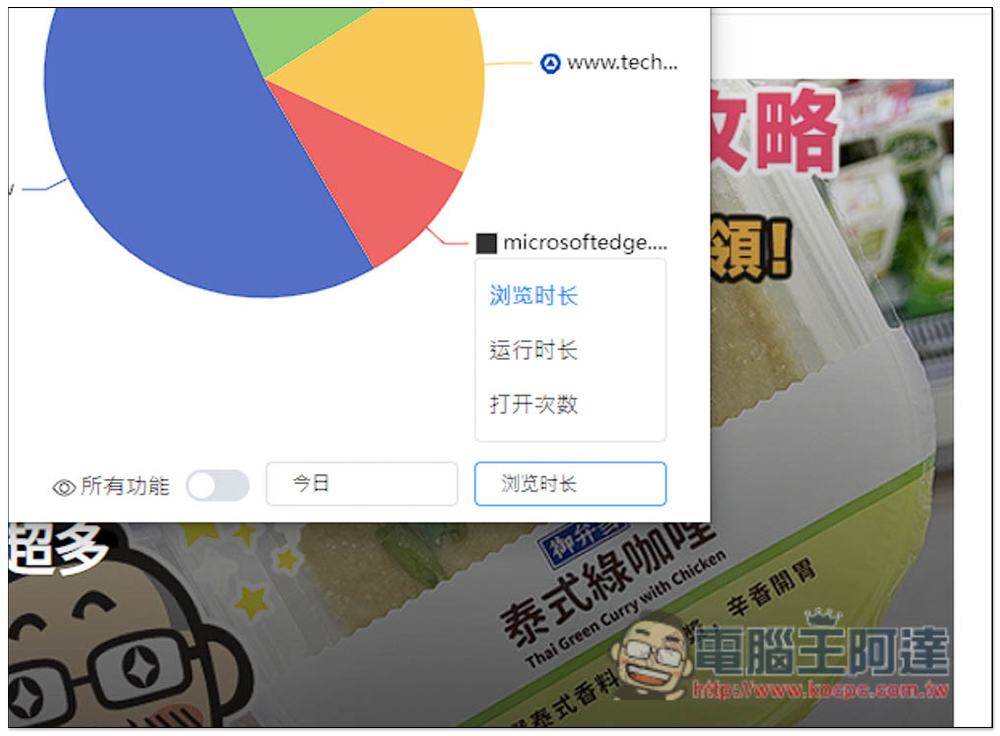
除了圓餅圖外,這擴充功能後台記錄也很強大,點擊 All Functions:
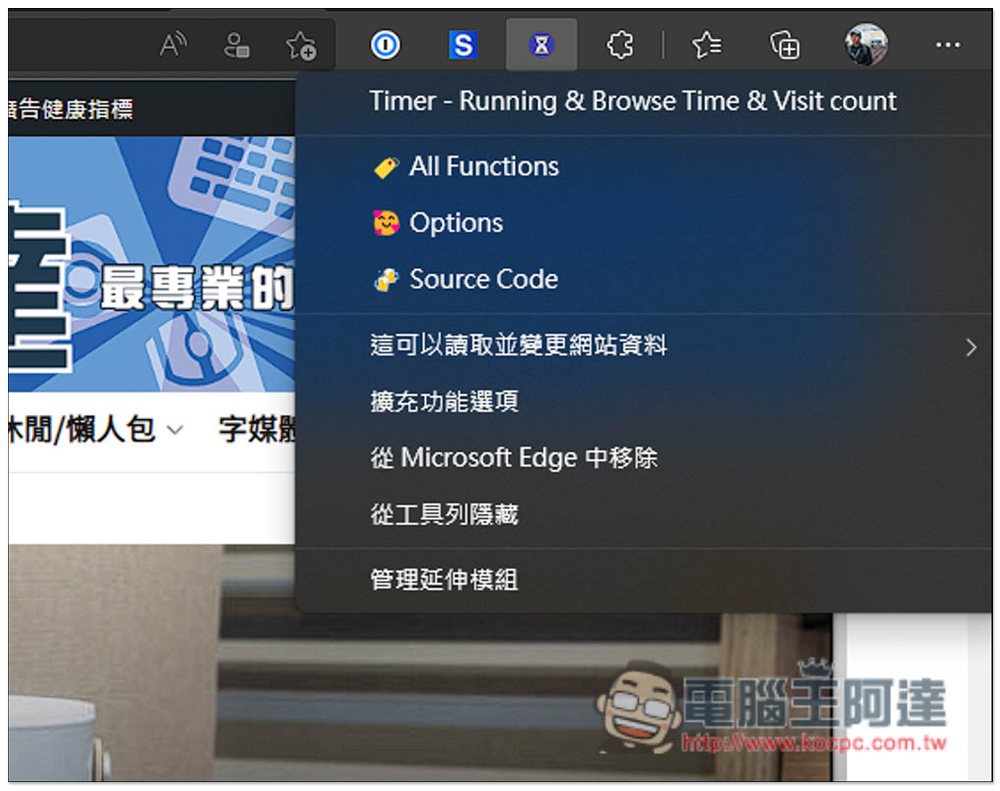
就會進到 Timer 的後台,這邊可以用清單的方式來瀏覽所有記錄,如果你有不想顯示的網站,也可以從這邊手動刪除,又或是加到白名單中:
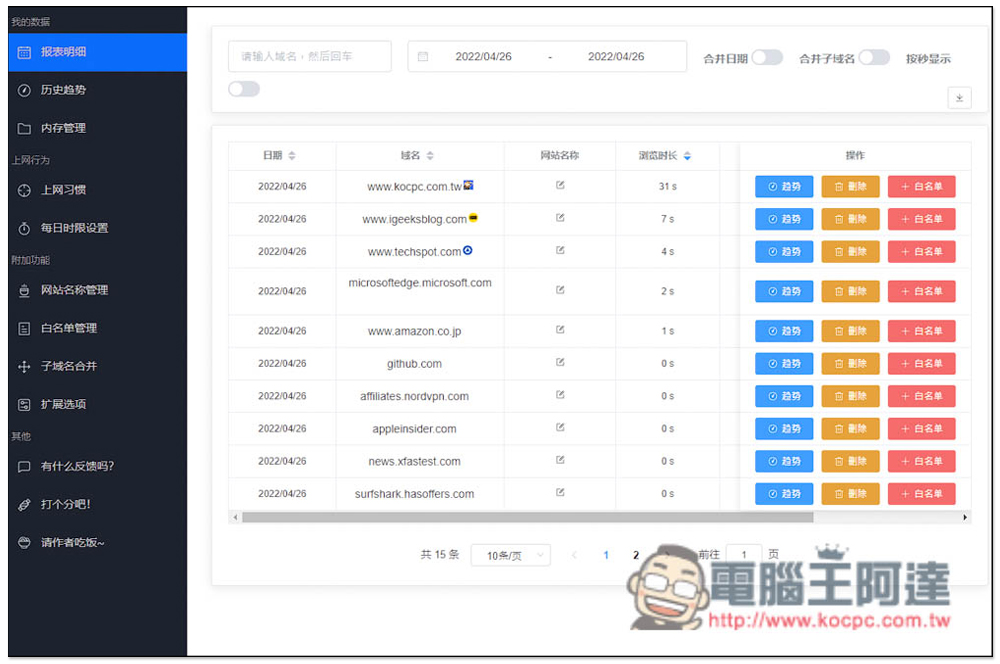
白名單中的網站都不會被統計,所以以後就不會出現這網站的記錄,打開次數、瀏覽與運行時長都沒有:
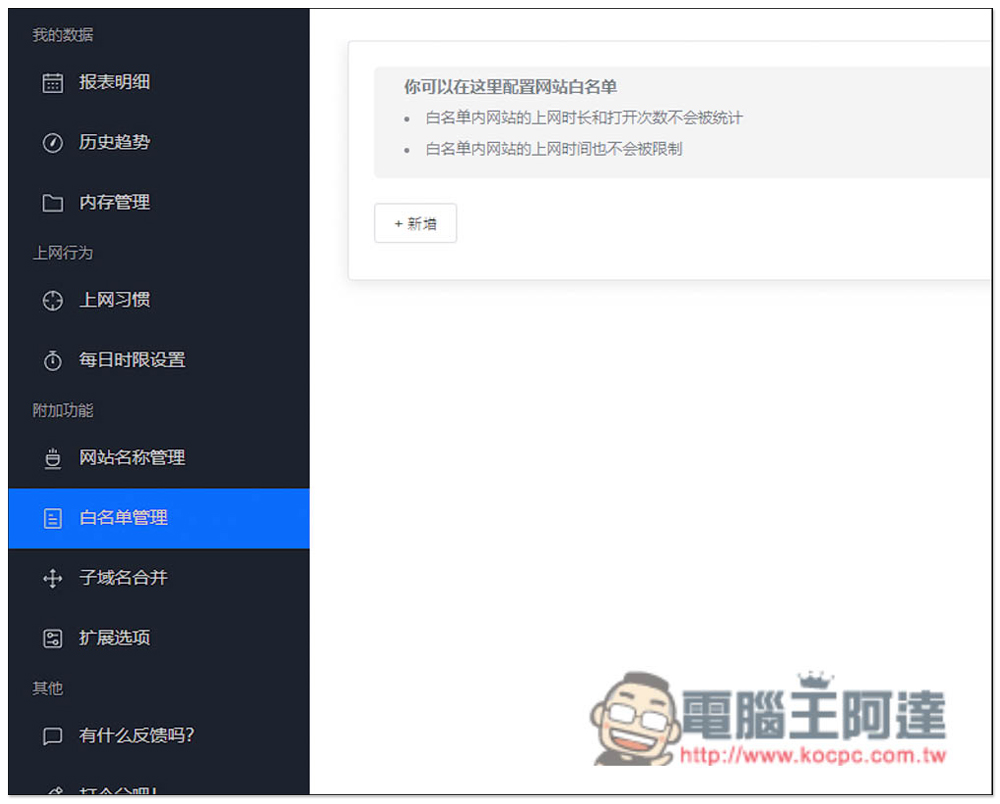
還有一個蠻特別的功能:「每日時限設置」,這邊可以指定網站每天只能瀏覽多長的時間,如果你想要戒掉某一個網站、又或是有小孩一起使用這台電腦,就能試試這功能:
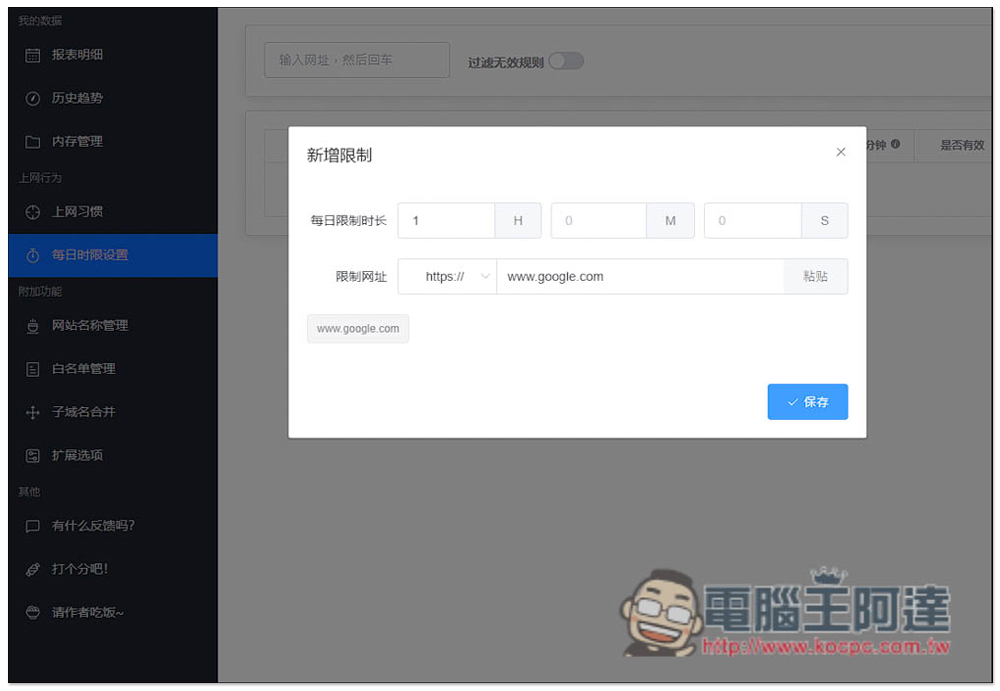
當使用一段時間後,歷史記錄、上網習慣都會有一些數據提供給你參考。另外網站名稱其實也能自己設置,也就是把指定網域的名稱改成自己想要,於 “網站名稱管理” 選項可進行修改:
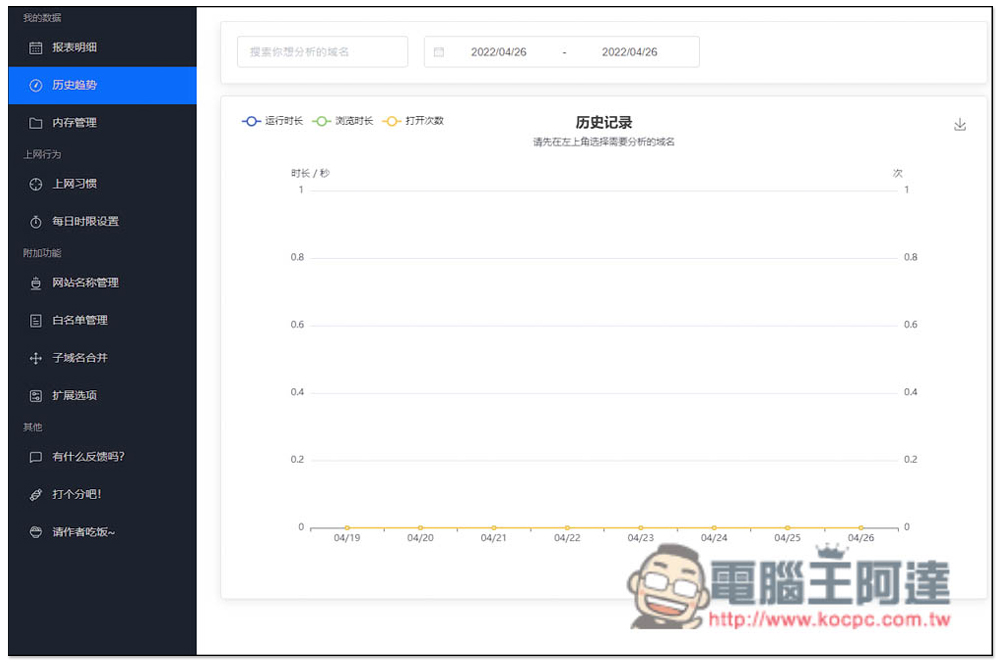
擴展選項裡面還有一些設置可以調整,像是要不要統計休眠時間、閱讀本地文件時間等等:
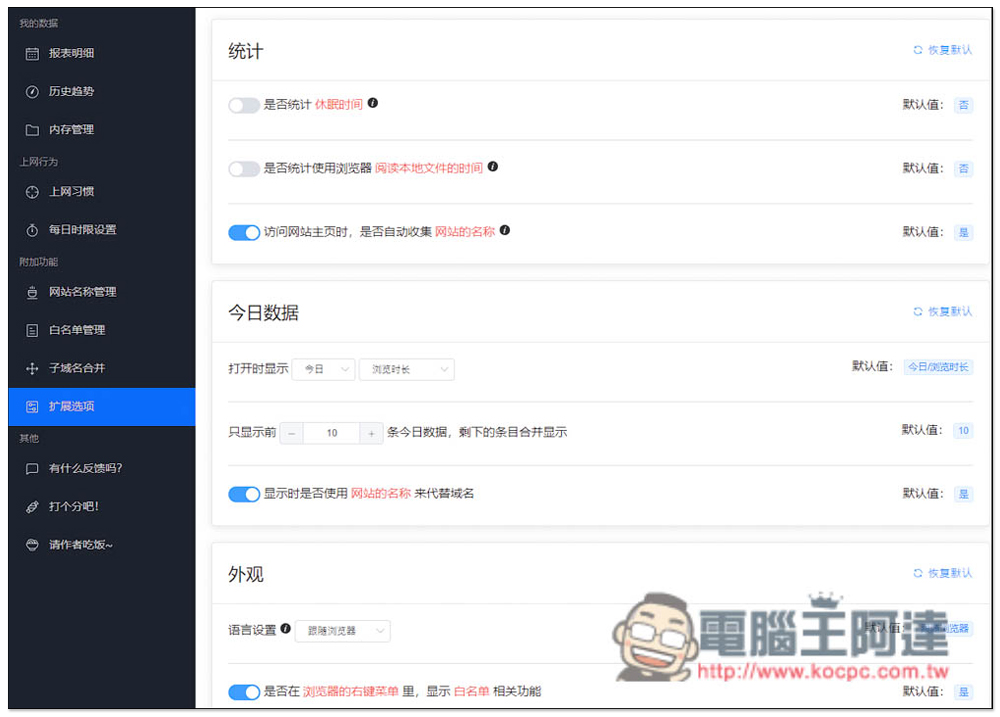
好文章出於 電腦王阿達